在日常工作匯報中、個人展示中,PPT展示是必不可少的一個環節。優秀的PPT作品可以給觀眾留下非常好的印象,對工作的提升、人際關系的拓展非常重要。那么在現場演示的時候,我們希望觀眾看到的是簡潔的報告,但是我們卻能夠在表達時,通過備注來提示自己,這里就要用到PPT的分屏顯示功能。下面我們來看看吧!
工具/原料
PowerPoint 電腦 投影儀
PowerPoint 2013版本
1、首先,我們準備好用來展示的PPT,如下圖所示,中間幻燈片的內容為“給觀眾看的內容”,下面備注中寫上“需要給演講者看到的內容”,直接用快捷鍵ALT+F5,即可實現PPT 分屏顯示的效果。
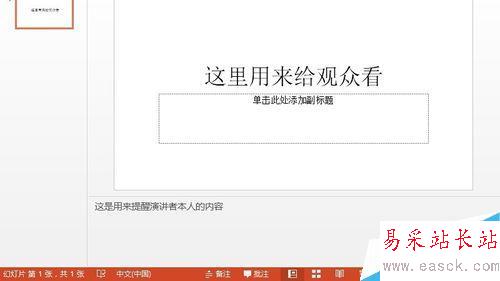
2、此時,投影儀上顯示的就是如下圖所示的效果。

3、而我們電腦顯示屏上,演講者看到的確實如下圖所示的帶有PPT內容和備注內容的展示效果。

PowerPoint 舊版本
1、PowerPoint2013之前的版本,是無法通過一個快捷鍵就能實現分屏顯示這一功能的,需要進行一定的設置。
首先在桌面上單擊鼠標右鍵,選擇“屬性”——選擇“設置”選項卡。

2、在設置選項卡中,選擇監視器2,如下圖所示,并勾選下方的“將Windows桌面擴展到該監視器上”,單擊“確定”。

3、Ps,如果是在Windows7系統中,應為鼠標右鍵彈出快捷菜單——“屏幕分辨率”——“顯示器”。
這里小編這個win7系統并沒有鏈接投影儀,所以只出現1個屏幕,當鏈接上投影儀后就有2個屏幕了。
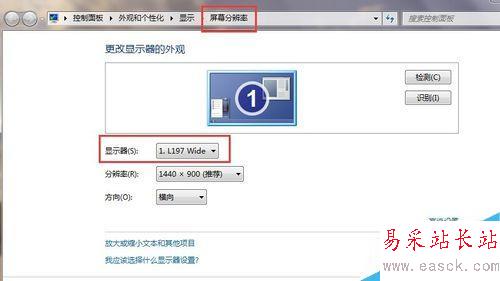
4、設置好了之后,打開PPT文件,在“幻燈片放映”菜單欄單擊,在子菜單中選擇“設置放映方式”。

5、在放映方式窗口中,選擇右下方的多監視器,并勾選其底部的“顯示演示者視圖” ,點擊“確定”。

6、現在放映幻燈片,就可以看到分屏顯示的效果了。
新聞熱點
疑難解答